Các lỗi thường gặp trên iPhone 11 và cách khắc phục
iPhone 11 đang là dòng smartphone “hot” nhất trên thị trường hiện nay. Nó trang bị rất nhiều tính năng nổi bật, cùng hiệu suất hoạt động mạnh mẽ nên được rất nhiều người ưa chuộng. Tuy nhiên, dù một sản phẩm có hoàn hảo đến mức nào thì cũng không thể tránh khỏi những hạn chế. iPhone 11 cũng vậy, cho đến thời điểm hiện tại thì một số người đã than phiền về một số lỗi đã bắt đầu xuất hiện trên dòng sản phẩm này. Những lỗi đó là gì và cách khắc phục như thế nào? Mời bạn theo dõi bài viết ngay sau đây nhé!

1. Lỗi không thể kết nối Bluetooth
Nhiều người dùng iPhone 11 than phiền rằng họ gặp sự cố khi kết nối các thiết bị ngoại vi của họ qua Bluetooth . Các vấn đề lỗi không thể kết nối Bluetooth bao gồm: không thể kết nối loa bluetooth trong xe hơi, bị treo kết nối sau khi hiện ra thông báo “New iPhone 11 on iOS 13 is having Bluetooth connectivity issues”.
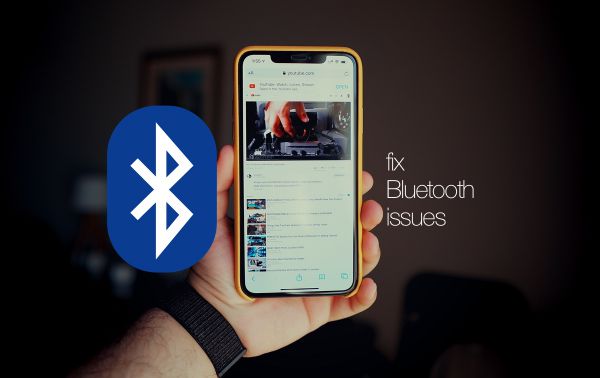
Cách khắc phục:
Dưới đây là những cách khắc phục mà Apple gợi ý cho bạn, bạn có thể thử trước khi liên hệ với bộ phận hỗ trợ công nghệ nhé
Bài viết này được đăng tại [free tuts .net]
- Trên thiết bị của bạn, hãy đi đến Cài đặt -> Bluetooth và đảm bảo rằng Bluetooth được bật. Nếu vẫn không cải thiện được thì bạn hãy khởi động lại thiết bị iOS của bạn, sau đó thử lại để ghép nối và kết nối.
- Xem xét lại khoảng cách giữa phụ kiện và thiết bị Bluetooth của bạn có ở gần nhau hay không
- Xóa tất cả những thiết bị đã kết nối với iPhone của bạn và cài đặt lại bằng cách truy cập vào mục Cài đặt và đi đến phần Bluetooth, sau đó chạm vào biểu tượng chữ “I” gần tên thiết bị đã kết nối với iPhone của bạn, tiếp đó bạn chạm vào mục Quên thiết bị này (Forget This Device) và xác nhận. Sau khi đã xóa xong hết những thiết bị đã kết nối, bạn hãy thử kết nối lại với một vài thiết bị khác bằng Bluetooth xem sao, có thể chúng đã hoạt động bình thường rồi.
- Hãy đảm bảo rằng phụ kiện Bluetooth của bạn được bật và được sạc đầy hoặc đã kết nối với nguồn điện.
- Nếu bạn có thể ghép nối phụ kiện của mình với các thiết bị khác nhưng không phải thiết bị iOS của bạn, hãy hủy ghép nối phụ kiện khỏi các thiết bị khác và thử lại.
- Sau khi đã thử làm hết những cách trên mà Bluetooth của bạn vẫn không thể kết nối được thì bạn nên liên hệ với bộ phận kỹ thuật hoặc đem dến trung tâm bảo hành.
2. Lỗi không kết nối với sạc không dây
Tình trạng sạc không dây không hoạt động trên iPhone 11 xuất hiện khá nhiều. Đây là hiện tượng khi mà người dùng đặt thiết bị của mình lên sạc không dây chuẩn Qi thì máy nhận sạc nhưng lại không chạy mà nhiệt độ lại còn tăng lên. Với lỗi này thì chúng ta có thể khắc phục như sau:

Cách khắc phục:
Lỗi này được xác định là không phải là do người dùng, có thể la do hệ điều hành iPhone của bạn. Vì vậy bạn chỉ có thể khắc phục theo những gì mà Apple đưa ra, như sau:
- Bạn nhấn và thả nút Volume Up (âm lượng tăng lên)
- Bạn nhấn và thả nút Volume Down (âm lượng thấp xuống)
- Giữ nút nguồn và chờ đến khi logo Apple hiện ra.
3. Lỗi kích hoạt thiết bị
Gặp sự cố khi kích hoạt thiết bị dẫn đến kích hoạt thiết bị không thành công là một trong những lỗi thường rất xảy ra trên các dòng iPhone và kể cả iPhone 11. Đây là lỗi thường hay xảy ra khi bạn vừa mới mua iPhone.

Cách khắc phục
Khi gặp sự cố, không thể kích hoạt thiết bị thành công bạn hãy đảm bảo rằng tất cả các hệ thống đều hoạt động bình thường. Để kiểm tra các hệ thống có hoạt động hay không, bạn hãy truy câp vào trang System Status của Apple tại đây để kiểm tra: https://www.apple.com/support/systemstatus/.
Sau khi đã đăng nhập vào hệ thống, nếu bạn thấy không có mục nào được tick xanh thì hãy chờ cho hệ thống hoạt động xong và thử lại. Sau khi thử lại mà vẫn không hoạt động được thì hãy đảm bảo rằng bạn đã lắp thẻ SIM vào máy hay chưa. Nếu lắp SIM vào mà thấy lỗi No SIM hoặc Invalid SIM thì ban hãy khắc phục như sau:
- Hãy kiểm tra và đảm bảo rằng mạng không dây mà bạn đang sử dụng vẫn hoạt động tốt và không có vấn đề gì
- Hãy cập nhật lại iPhone cuả bạn và nâng cấp máy lên phiên bản iOS mới nhất sau đó khởi động lại
- Di chuyển đến Cài đặt> Chung> Giới thiệu (Settings -> General -> About). Nếu thấy có bản cập nhật mới thì hãy cập nhật ngay bằng cách chọn OK hoặc Cập nhật
- Tháo thẻ SIM ra khỏi khe sim sau đó gắn lại. Lưu ý khi đóng khay SIM nên đóng sao cho nhẹ nhàng và an toàn để đảm bảo SIM đã nằm đúng vị trí, khớp và chặt
- Nếu vẫn không được bạn hãy thử một thẻ SIM khác
4. Lỗi về âm lượng và âm thanh
Một số người khi sử dụng iPhone 11 than phiền rằng bỗng nhiên bị mất âm thanh khi đang sử dụng. Để khắc phục tính trạng này, bạn có thể làm theo những cách như sau:

Cách khắc phục
- Khi bạn phát hiện có vấn đề ở âm thanh hãy kiểm tra xem nút gạt âm thanh của máy có đang kích hoạt hay không. Có thể bạn đã bấm nhầm khiến âm thanh chuyển sang chế độ im lặng
- Bạn hãy thử tắt Bluetooth để xem âm thanh có thay đổi gì không. Nếu thấy âm thanh có cải thiện thì bạn hãy tắt Bluetooth đi.
- Chú ý đến micro, hãy đảm bảo rằng micro của bạn đang được sạch sẽ, rõ rằng và không bị cản trở
- Nếu sau khi bạn đã thực hiện xong các bước trên không cải thiện được chất lượng audio, thì hãy đóng tất cả các ứng dụng đang hoạt động và khởi động lại máy.
- Nếu vẫn không cải thiện được, bạn hãy thực hiện khôi phục cài đặt gốc cho điện thoại bằng cách Cài đặt> Chung> Đặt lại (Settings -> General -> Reset). Lưu ý là bạn nhớ sao lưu dữ liệu trước khi thực hiện nhé.
5. Máy hoạt động quá nóng
Bất kỳ chiếc smartphone nào cũng vậy, khi hoạt động trong một thời gian dài sẽ làm máy tăng nhiệt độ và nóng lên và iPhone 11 cũng không ngoại lệ. Tình trạng này xảy ra khiến nhiều người lo ngại rằng không biết nó có ảnh hưởng đến thòi lượng pin hay không.
Cách khắc phục
- Thường thì những ứng dụng Rogue sẽ làm nhiệt độ cho máy của bạn tăng lên đáng kể. Vì vậy, để giảm độ nóng của máy thì bạn nên xóa hết tất cả các ứng dụng trong nền của bạn sau đó khởi động lại iPhone của bạn
- Không nên để điện thoại của bạn tiếp xúc trực tiếp với ánh năng mặt trời, để trong xe hơi nắng hoặc để cạnh những đồ vật có thể phát ra nhiệt
- Nên hạn chế cài đặt những trò chơi có cấu hình cao, vì khi sử dụng sẽ khiến máy nóng lên rất nhanh
- Nên chuyển máy về chế độ rung, tắt hết các kết nối dữ liệu và dịch vụ định vị GPS
- Sau khi máy đang nóng thì tốt nhất bạn nên đợi máy nguội rồi mới sạc, không nên sạc ngay
Lưu ý: Nếu bạn cảm thấy điện thoại luôn nóng quá nhanh, cách tốt nhất la bạn hãy mang điện thoại đến Apple Store gần nhất hoặc liên hệ với bộ phận hỗ trợ kỹ thuật để được hỗ trợ lịp thời nhất nhé.
Trên đây là những lỗi thường hay gặp nhất trên iPhone 11 và cách khắc phục. Nếu bạn đang sử dụng iPhone 11 và hay bị mắc những lỗi trên thì bài viết này chính là “cứu tinh” của bạn. Ngoài những cách sửa bên trên thì phía Apple cũng đang nỗ lực khắc phục bằng cách cho ra những bản cập nhật mới nhất. Hãy cùng theo dõi nhé!

 Download Photoshop 2020 Full v21 (Đã kích hoạt sẵn)
Download Photoshop 2020 Full v21 (Đã kích hoạt sẵn)  Cách lấy lời bài hát từ video Youtube không cần phần mềm
Cách lấy lời bài hát từ video Youtube không cần phần mềm  Cách chặn quảng cáo trên trình duyệt Web hiệu quả nhất
Cách chặn quảng cáo trên trình duyệt Web hiệu quả nhất  Cách tắt thông báo nhóm Messenger trên điện thoại - máy tính
Cách tắt thông báo nhóm Messenger trên điện thoại - máy tính  Cách đổi lại tên cũ Facebook trên điện thoại và máy tính
Cách đổi lại tên cũ Facebook trên điện thoại và máy tính  Top 8+ phần mềm quay màn hình máy tính nhẹ tốt nhất 2026
Top 8+ phần mềm quay màn hình máy tính nhẹ tốt nhất 2026  Cách xem mật khẩu wifi đã kết nối với Windows 7/10/11 và Mac
Cách xem mật khẩu wifi đã kết nối với Windows 7/10/11 và Mac  Hơn 60+ phím tắt trên máy tính Windows mà bạn nên biết
Hơn 60+ phím tắt trên máy tính Windows mà bạn nên biết  Ưu điểm của giàn tạ đa năng và những lưu ý khi mua
Ưu điểm của giàn tạ đa năng và những lưu ý khi mua  Những lưu ý khi mua ghế tập tạ để có được sản phẩm chất lượng
Những lưu ý khi mua ghế tập tạ để có được sản phẩm chất lượng  Vì sao dụng cụ thể hình Impulse được ưa chuộng trên thị trường
Vì sao dụng cụ thể hình Impulse được ưa chuộng trên thị trường  Đánh giá Apple MacBook Air (M1 2020)
Đánh giá Apple MacBook Air (M1 2020)  Top 8 Kính chống mỏi mắt Lọc ánh sáng xanh khi dùng máy tính hàng đầu
Top 8 Kính chống mỏi mắt Lọc ánh sáng xanh khi dùng máy tính hàng đầu  TOP 10 máy scan tốt nhất các hãng Canon - HP - Epson...
TOP 10 máy scan tốt nhất các hãng Canon - HP - Epson...  Đánh giá Samsung Galaxy M62: Pin siêu khủng - 4 Camera tha hồ chụp ảnh
Đánh giá Samsung Galaxy M62: Pin siêu khủng - 4 Camera tha hồ chụp ảnh  Đánh giá chi tiết điện thoại Huawei Mate 40 Pro
Đánh giá chi tiết điện thoại Huawei Mate 40 Pro  Cách nhận nhắn tin nhận thưởng bia Sài Gòn 2026
Cách nhận nhắn tin nhận thưởng bia Sài Gòn 2026  Cách tắt / mở nguồn Xiaomi (không cần nút nguồn và có nút nguồn)
Cách tắt / mở nguồn Xiaomi (không cần nút nguồn và có nút nguồn)  Cách xử lý khi quên mật khẩu riêng tư trên điện thoại OPPO
Cách xử lý khi quên mật khẩu riêng tư trên điện thoại OPPO  Cách fake IP trên điện thoại với 1111, Touch VPN, Turbo VPN
Cách fake IP trên điện thoại với 1111, Touch VPN, Turbo VPN  Top 4 ứng dụng 18+ cho iPhone ngon nhất
Top 4 ứng dụng 18+ cho iPhone ngon nhất  Cách reset điện thoại Xiaomi bằng chế độ Recovery và mục Settings
Cách reset điện thoại Xiaomi bằng chế độ Recovery và mục Settings  Cách mở khay SIM điện thoại Vsmart và khắc phục các lỗi thường gặp
Cách mở khay SIM điện thoại Vsmart và khắc phục các lỗi thường gặp  Top 20 game hay trên iOS miễn phí 2026
Top 20 game hay trên iOS miễn phí 2026 


















